以前Android SDKの導入手順を紹介したよね。
でも最近そのSDKの手順が変わっていたので新たな手順を紹介しよう。
Gingerbreadのタイミングで変わったのかな?
思いっきり変わっている。
全然気づかなかったよ・・
ところで今回からAndroid2.3(Gingerbread)のエミュレータが作れるようになったり、Galaxy Tabのドライバも入れることができるようになっていた。
PC上でGingerbreadを体験することも可能だ。
興味がある人は入れてみてもいいんじゃないだろうか。
こちらを参考にしてください。
新たに最新のインストール手順を公開しました。最新インストール手順を参考にしてください!
・【新・初心者向け】Android SDKの最新インストール手順2011年10月版!少しだけシンプルに解説!
Android SDKとは
Android SDK・・
それはAndroidアプリを開発するのに便利なツール。
そしてアプリ開発だけでなく、Androidのスクリーンショットを撮ったり、「adb shell」などのコマンドを使いAndroidをいじったりできる代物。
ところで今回googleからwindowsユーザーへささやかなプレゼントがあった。
なんとインストーラーが登場していたのだ・・ッ!!
せっかくなので今回はそのインストーラーを使ったAndroid SDKインストール方法を紹介しよう。
やることリスト
STEP.1 SDKのダウンロード
なにはともあれ必要なモノは言わずもがな、Android SDKのファイルだ。
まずはSDKインストーラーをダウンロードしよう。
・Android Developers「Android SDK」
ダウンロードURL:http://developer.android.com/sdk/index.html
Android Developersのサイトから「installer_r08-windows.exe」をダウンロードしよう。
(ダウンロードURLの「recommended」となっているもの。「r08」の部分はバージョンが変わるとともに変わるので「r08」とは限らないよっ)
動作条件としてJAVAがPCにインストールしてある必要がある。
インストーラーを起動したときにJavaの有無を調べてくれるので、インストールしてない時はダウンロード/インストールしよう。
・ORACLE「Java SE DOWNLOAD」
ダウンロードURL:http://www.oracle.com/technetwork/java/javase/downloads/index.html
(インストール手順は別段ややこしいことはないので省略。)
STEP.2 SDKのインストール
SDKインストーラーをダウンロードしたら、おもむろに実行してみよう。
どうなっていくのかは画像を参考にしてくれたらいいさ。
もしJavaがインストールしてなければ、ORACLE(Javaのメーカー)へのリンクボタンがここに登場する。
リンクボタンが出ちゃった人はORACLEのサイトへ行き「Java」をダウンロードしよう。
(いくつかダウンロードできるものがあるが「Java」というものだけでOKだ。
ダウンロードしたらインストールもお忘れなく!) 次にPC内のどこへインストールするかを聞かれる。
表示されている場所に問題がなければそのまま次へ進めば良いだろう。
ここで表示される場所(PC内でのURL)は、後々パス通す必要があるのでビビリな人は表示された文字列(URL)をメモなりコピーして保存しておくことをオススメするよ。 「windowsキー」を押すか、「スタート」をクリックしたときのプログラム一覧に「Android SDK Manager」を追加するかどうかを選択できる。
「Do not create shortcuts」にチェックを入れた場合はプログラム一覧に追加されない。 これでSDK自体のインストールが完了した。
だがこのままではadbやddmsは使えない。
「Start SDK Manager(to download system images, etc.)」にチェックを入れたまま「Finish」をクリックしSDK Managerを起動だ!
STEP.3 SDK managerで必要なものをダウンロード
SDK Managerを起動すると、突如何かをチェックするような動作をするが気にせず淡々と対応しよう。
ひとしきりチェックが終わると上の画像のようにインストールできるものを選択できるようになる。「adb」、「ddms.bat」に必要なモノは「Platform-tools」だけだ。
ちなみにアプリ開発やエミュレータは要らないっちゅう人は、ひと思いにそれ以外を「Reject」してしまっても問題無しなんだ。
逆にGingerbreadのエミュレータを見てみたいとか、いつかアプリ開発をやってみたいなんていう人は「Accept All」しておこう。
あとはしばらく待とう・・ 使っているPCの環境によっては上の画像のようなことを繰り出してくるかもしれないので、セキュリティソフトをオフにしてインストールした方がいいかも知れない。 この画面になればSDK managerの仕事は無事完了だ。
(途中、「adb restart~」とか聞いてくることがあるかも知れないが、その時は「YES」でOKだ。)
STEP.4 パスを通す
さすがインストーラー、SDKに必要なものはSTEP.3までで全て揃う。
指示に従って進むだけの楽ちん(?)インストールだ。
だがインストーラーだからと言って甘く見てはイケない。
なんとパスを通してくれないのだ。
・・・まったく!
そういうわけなのでパスを遠そう。
今回はPCにもともと入っているパスを消したり変更してしまわないように、「ユーザー環境変数」にパスを追加してみよう。
ちなみにパスに入力する内容は普通にインストールした場合のパス。
要するに、「tools」と「platform-tools」の二つのフォルダのURL(パス)を追加するイメージだ。
インストールした場所を変えた場合は、下記を参考に変更しよう。
64bitのPCを使っている人もちょっと違うかも。
インストールした場所を変えた場合の入力例
(「STEP.2」でSDKをインストールした場所)\tools;
(「STEP.2」でSDKをインストールした場所)\platform-tools;
普通にインストールした場合の入力例
C:\Program Files\Android\android-sdk-windows\tools;
C:\Program Files\Android\android-sdk-windows\platform-tools;
パスを通す手順
「windowsマーク(スタート)」をクリック
→「コンピューター(マイコンピュータ)」を右クリック
→「プロパティ」をクリック
→「システムの詳細設定(詳細設定)」をクリック
→「環境変数」をクリック
→○○○のユーザー環境変数の「新規」をクリック
→「変数名」に「PATH」と入力
→「変数値」に「C:\Program Files\Android\android-sdk-windows\tools;C:\Program Files\Android\android-sdk-windows\platform-tools;」と入力し「OK」
※カッコ内はXPでの表記。
※「○○○」はwindowsのユーザー名
これでパスが通ったことになる。
めでたくSDKインストールの完了だい!
これで準備は整った・・
STEP.5 ddms.batを起動してみる
さぁDDMSを起動しまくろう。
思う存分、ADBしまくろう・・
気の済むまでddmsしたりHT-03Aにadb shellしまくればいい。
ざっくりと3種類の起動方法がある。
もちろんどの方法でもOK!
ddmsの起動方法(1)
「windows」キー+「R」キー
→「ddms」と入力しエンター
ddmsの起動方法(2)
「windowsマーク(スタート)」をクリック
→「ファイル名を指定して実行」
→「ddms」と入力しエンター
ddmsの起動方法(3)
SDK managerをインストールしたフォルダへ移動
→「tools」へ移動
→「ddms.bat」をダブルクリック
(※Android端末は「menu」キー→「アプリケーション」→「開発」→「USBデバッグ」にチェックを入れておくのはもちろんのことだ!)
また、無事にSDKをインストールできていてもddmsに表示されない場合があるが、その原因は端末のUSBドライバが無いことが原因だと思う。
それぞれの端末用のUSBドライバをインストールしてみることをオススメする。
※ちなみにSH-03Cのドライバインストール手順ならこちらを参考にどうぞ。
余談だけど・・
過去にSDKをインストールしたことがある人はここまでやってきてこう思っただろう。
「なんか、前とあまり変わってないような・・」
インストール時にJAVAの有無を調べてくれるところ以外、今回のインストーラーでは特に何も変わっていないような気がする。(たぶん・・)
自力でパスを通さないといけないしね・・
調べてくれるのもありがたいっちゃあ、ありがたいことだよ。きっと!
ちなみに、前のSDK(SDK setup.exeがあるタイプ)を使っている人でも、「SDK setup.exe」を起動すると「adb」とか「ddms.bat」の配置が勝手に変えられてしまうので油断は禁物だ。
そうなったら、上記で解説しているパスを通せば使える。(・・と思う)
インストーラーでインストールし直してもいいけどね!
デベロッパー登録してたらこういうの事前に教えてくれるのかなぁ。

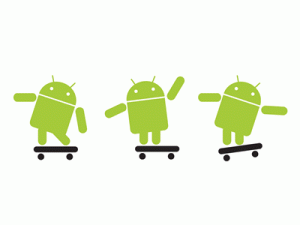
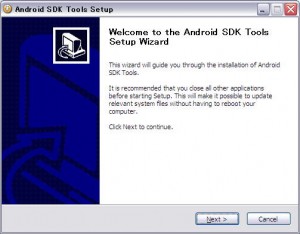
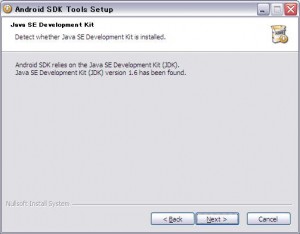
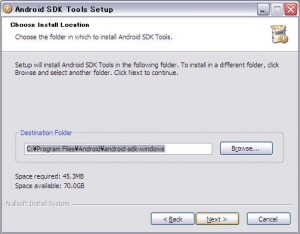
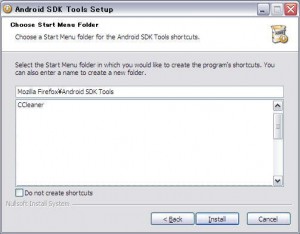
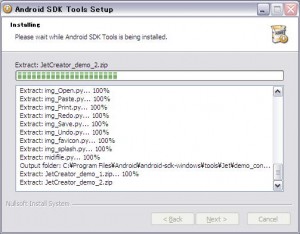
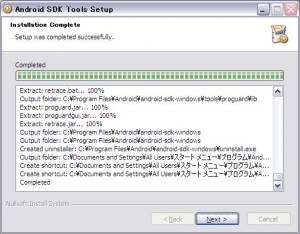
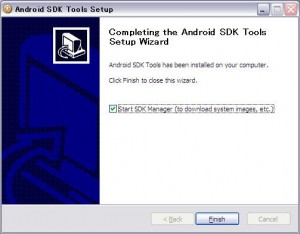
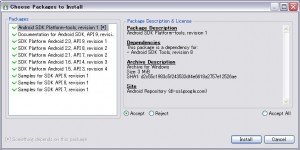
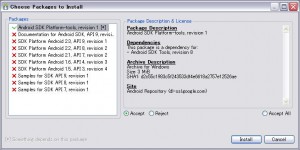
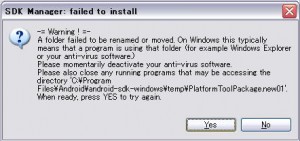
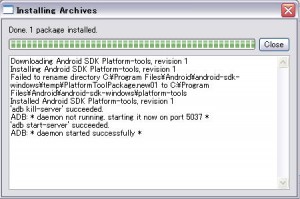
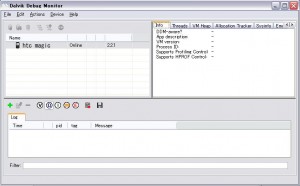


コメント
[…] ・【初心者向け】Android SDKインストール手順 2011年1月版!(windows版) http://smartgoods.me/2011/01/android_sdk_install/ […]
ページ見られないけど俺だけ・・・?
? みえないよ?
せっかく来てくれたのに・・ごめーん!!
もう直ったから・・
対応早すぎ、ありがとうございます。
早速ためしてみたけど、ddms.bat起動しても一瞬黒い画面出るだけで起動しないんですけど・・・・
やだ、これで正月終わりそうw
Mosaiさん
なんとそのパターンが発生しましたか。
原因は、javaが入ってないか、AndroidのUSBドライバがないか、パスが通ってないかのどれかだと思います。
原因を特定して解決を目指そう!
<javaが原因かどうかは・・>
「windows」キー+「R」キー
→「cmd」と入力しエンター
→「ddms」と入力しエンター
これで問題が表示されるのでやってみてください。
javaが原因ならここでjavaがありまへん的な英語が出ると思います。
<USBドライバが原因かどうかは・・>
Androidを接続して、
「windows」キー+「R」キー
→「cmd」と入力しエンター
→「adb devices」と入力しエンター
これで「List of devices attached」しか出ない場合はUSBドライバのインストールが必要だと思います。
<パスが原因かどうかは・・>
パスが通ってない場合は上記のコマンドで
「ddms(adb)は内部コマンドまたは外部コマンド、操作可能なバッチファイル、プログラムとして認識されていません」みたいな文章が出ます。
この記事を見て無事インストールすることができました。
ご丁寧にありがとうございます。
64bitの方はpathをC:\Program Files (x86)\Android\android-sdk-windows\tools;C:\Program Files (x86)\Android\android-sdk-windows\platform-tools
にするとできます。
>わぴこさん
やっぱり64bit版はそっちにインストールされるんですね。
情報、ありがとうございます!!
記事にも追記しておきたいと思います!
>Mosaiさん
おめでとうございます!
恥ずかしがらなくてもいいから・・java違いは私も体験してるから・・
ほんとややこしくて嫌になるよねっ
>wanwanさん
SIRIUS側でUSBデバッグはオンにしてるかな?
現物持ってないからわからないかもしれないけど、ちょっと調べてみます。
かなりSIRIUS欲しいっス!
やだ・・・・
違うJAVAインストールしてたみたい・・・・
はずかしぃ!
無事起動できました
とても親切にありがとうございました
バナー100回くらいクリックしときます。
USBドライバ入れたのにddmsのところで端末を反応しなーい!!
機種はSIRIUS(IS06)です。教えてください!!
できました!ありがとうございました
>wanwanさん
良かった!
かなりSIRIUS欲しいッス~
USBドライバを取ろうとしてもアクセスが拒否されましたとでてインストールできませんでした
どうしたらよいですか?
>yutaさん
SDK managerを起動して色々とインストールするときにエラーになるということですね?
SDK managerの「Setting」→「Misc」の「Force https://… sources to be fetched using http://…」にチェックを入れてからやり直してみてください。
たぶんこれでいけると思います。
yuyaさんじゃないですが
USBドライバを取ろうとしてやはり同じメッセージが出ます。
一回目の起動時、USBドライバ以外はインストールできましたが・・・
Windows7 64bitです。
解決しました。
WindowsXP互換モードで起動したらアップデートできました!
>mmmさん
情報ありがとうございます!
そんなワナがあったとは・・
[Galaxy Tab][Android] Galaxy Tabのバッテリーアイコンを差し替える(ROOTED ONLY)…
!警告!今回の作業はかなりの危険を伴います。最悪ただの置物になります(文鎮化)。あくまでも個人的なメモなので、この通りにしたからと言って必ずしも成功するとは限りません ……
[…] ※追記 smartgoods様によるとPlatform-toolsだけでいいそうです。 […]
[…] ※追記 smartgoods様によるとPlatform-toolsだけでいいそうです。 […]
はじめまして。
SDK導入のため手順通りに進めていましたが、「Step3」に入る所で「SDK manager」を起動させましたが黒いコマンド入力画面が数秒表示されるだけで先に進めません。
ちなみに、インストール場所はデフォルト値(C:\Program Files\)、パス設定も「C:\Program Files\Android\android-sdk-windows\tools;C:\Program Files\Android\android-sdk-windows\platform-tools;」を入力しています。
他に何かいじらないといけない箇所があるのでしょうか…?ご教授よろしくお願いいたします。
すみません、自己解決しました(汗)
返信できなくてゴメン・・
解決できて良かった!
[…] というエラーが出てました。 調べたところ、下記のページで原因がわかりました。 【初心者向け】Android SDKインストール手順 2011年1月版!(windows版) http://smartgoods.me/2011/01/android_sdk_install/ […]
[…] 調べたところ、下記のページで原因がわかりました。 【初心者向け】Android SDKインストール手順 2011年1月版!(windows版) http://smartgoods.me/2011/01/android_sdk_install/ […]
[…] とりあえずAndroid SDKがインストールされたPCが必須です。 Android SDKのインストール方法はこちらを参考にしちゃえばいいじゃない。 […]
Javaもインストールして、SDKもインストールして、PATHも通したのですが、ddmsを起動すると、http://www1.axfc.net/uploader/Img/so/109229.pngというのが出てXperiaを認識してくれません。
お手数かけますが、なにか良い案はないでしょうか。
思いっきり初心者なんですが…。
紹介されてる通りJDKインストールしたんですが、SDKインストールしようとしても、JDKがない!と言われ続けます。
苦節数時間、アンドロイドでホーム画面キャプチャしたいだけのために苦労しております。
Root取る方が早いのかな…?
>ヤマショーさん
「http://www1.axfc.net/uploader/」というのはアップローダーのサイトのようです。
そこが開くのか、URLの画像が表示されるのか、ddms自体が起動しないのか、状況がよくわかりませんが、ddmsが起動しないなら「ddms」という言葉が他のプログラムで使われてるとかではないですかね?「ddms」というアプリケーションが他にインストールされているとか・・
SDKのフォルダにある「ddms」というファイルをダブルクリックで開けないですか?
>momoさん
違うjavaがインストールされているような気がします。
javaのダウンロードURLに並んでいるうちの「javaFX」「NetBeans」「java EE」ではなくて、「java」というものだけを使ってみてください。
ちなみに僕は最初に「java EE」を入れてしまって、使えなかったことがあります。
すいません。SDKインストールは解決いたしました。
zipの方からやってみると、javajava言われないですみました。が…
2011年1月用~以前の記事も参考にさせてもらいながら、若干の仕様変更にも何となく対処しながらインストし終わったんですが、
ddms起動しても、端末を認識してくれません…。
ちなみにdesireHDなんですが、特殊なやり方があるんでしょうか?
PCとの接続タイプは「HTCsync」でいいんですよね~?
pathなどは、こちらの1月用の記事も参考に入力してみました。
momoさん
desire HDですか、いいモノをお持ちで・・
ところで本題ですがdesire HDのドライバってインストールしてありますか?
desire HDの場合はAVD managerで「Google Usb Driver Package」というものをインストールしなければいけないみたいです。
「AVD manager」(toolsフォルダのandroid.bat)
→「Available packages」
→「Third party Add-ons」
→「Google Inc. add-ons」
→「Google Usb Driver Package」
ありがとうございます。
ドライバーもインストールして、ちょこっと他のサイトさんなんかも見てみながら、usb driverのフォルダGoogle.NTx86にコマンド追記もしてみたんですが、未だ認識されず…。
何が抜けてるのかわかる方法はないでしょうか?
OSアップデートにより、端末のみでキャプチャ撮れるようになるんですよね~。けど2.3.3て、一体いつになるんだろ…。それまで待てないんで、やはりSDKの方法で頑張りたいと思います。
momoさん
なかなか手強いですね・・
ちょっと効果があるか不明ですが、HT-03Aの時の方法も試してみてください。
<手順>
・とりあえずDesire HDだけをPCと接続する
→デバイスマネージャで「Android phone」というのがあれば、それを削除
→Desire HDをPCから外す
→再度PCと接続し、ドライバインストールを求められたらAVD managerでインストールしたドライバを指定してみる
何も状況は変わらないかも知れませんが、こんな対処法もあったような気がします。
確実ではないですが・・
出来ましたよ~!ついに出来ました!!
デバイスマネージャの「Android phone」
こいつがなかったんですよね。
なんかちゃんとインストールされてなかったようで、ドライバを再インストしたらSDKで認識されました。
ほんとにお手数お掛けしました。
ありがとうございました!
おめでとう・・!!
「Android phone」、これって曲者で、momoさんの件とは逆にドライバインストールが失敗しても表示されたりするんですよ。
とにかく解決して良かった、Desire HDライフを満喫してください!
[…] 最近登場したらしいAndroid SDKのインストーラーを使って環境設定するので、ちょっと古い情報だと手順が違ってくる。 2011年1月の以下エントリが詳しいので参考にする。 【初心者向け】Android SDKインストール手順 2011年1月版!(windows版) […]
JAVA、SDK、PATHも通したんですが、「windows」キー+「R」で「ddms」と入力すると「ddmsが見つかりません」と出てきて、「ddms」が起動できません。
ご教授お願いいたします。 windows7 64bitです。
すみません、↑は解決したのですが、今度はddmsがxperiaを認識してくれません。なので、cmdで「adb devices」と入力したら「adbは内部コマンドまたは外部コマンド、操作可能なプログラムまたはバッチファイルとして認識されていません」と表示されてしまい、わけがわからなくなってしまいました。
ご教授よろしくお願いいたします。
takuyaさん
レスが遅れて申し訳ないです。
「adbは内部コマンドまたは外部コマンド、~」
・・というメッセージはPATHが通っていないときに出るメッセージです。
まず、「platform-tools」の中に「adb.exe」があるかどうか見てみてください。
無かった場合はSTEP.3でダウンロードする必要があります。
あと考えられるところとしては、PATHの綴りが間違っているかも知れません。
windows7 64bitの場合は↓にPATHを通す必要がありますが、何か記号が抜けていたり、スペースが入っていたりしませんか?
C:\Program Files (x86)\Android\android-sdk-windows\tools;
C:\Program Files (x86)\Android\android-sdk-windows\platform-tools;
始めまして!って言っても、このサイトわかりやすいんでずっと使わせてもらっているんですがw
おかげさまで、やっと接続することができましたので、何かすこしでも役に立てないかと思い、御礼と報告をさせていただきます
最初は順調にすすんでいてSDKをインストールしようとしたのですが、Javaが無いと吐かれたので素直にJavaをダウン&インストール
改めてSDKをインストールしようとすると、またもJavaが無いと吐きやがる
ぐぬぬ
再インストールしてみると、うまくいきましたが私のPCの中にはバージョン?違いのJavaが4つインストされてます(あほ)
無事SDKはインストールでき次の壁SDK manager
なんとなくこわかったので、全部インストールしときました。念のために
えらい時間かかるので就寝笑
はい来ました初心者の最大の壁 パスを通す /(^o^)\ナンテコッタイ
ここで大失敗
環境変数のPathを見つけ出し、追記すればいいものを、無知な私はもともとの値を消してしまいました
私と同じようなことをしたおっちょこちょいな人はいませんでしょうか笑
もちろんもとの値を覚えてるはずもなく、途方にくれていたのですが、
再起動→F8→前回のryに戻す
この方法を思いつくまでにPCの電源を落とさなくてよかったwwwww
これで元の値復活させて、無事Pathを通したのですが
ddms起動させると
Faild to ~ Java
うるせぇや読みコメやボk
ぐぐって、環境変数に JAVA_HOME を追加して、なんとか
なんとか
起動しない
ファイル名を指定して実行「ddms」
をしても、真っ黒画面さんがでてくるでけで、文字はでてこない
試行錯誤して、コマンドプロンプトから「ddms」を実行すれば機動することに気づいた
がしかし また壁が
起動してもXperiaよみこまねぇええええ
<USBドライバが原因かどうかは・・>
Androidを接続して、
「windows」キー+「R」キー
→「cmd」と入力しエンター
→「adb devices」と入力しエンター
これで「List of devices attached」しか出ない場合はUSBドライバのインストールが必要だと思います。
これが原因でした
スタート→コントロールパネル
からデバイスマネージャーを起動し、「semc hsusb device」を更新
ゴールイン 8888888888
未だに、ファイル名を指定して実行から直接ddmsを起動することはできませんが、コマンドプロンプトから実行して満足してます
糞高校生の超長文、駄文 失礼しました
皆様の役に立てれば光栄です
はじめてのコメント投降なので暖かい眼で見守ってくださry
chirunoidさん
情熱的なコメントありがとうだぜっ!!
[…] 【初心者向け】Android SDKインストール手順 2011年1月版!(windows版)|SmartGo… Android SDKのインストーラー版のインストール手順が画像付きで説明されています。画像ひとつひとつについているコメントが和みます。 […]
[…] SDKをインストールしたPCが必要です。(インストール手順はこちら) ・root権限を取得している端末のみで使えます。 […]
こんにちわ。はじめまして。
先月IS06を購入しいろいろ触って、ついにSDKを導入しようとしましたが、SDK Manager.exeが起動せず困り果てております。
症状としてはこのサイトのコメントにある「ゆっきぃ 」さんと同じ症状です。
起動させようとしても一瞬コマンドプロンプト画面がでてそれで終わっております。
SDKの入れ直しとJAVAの入れ直しもしましたが、まったく変わらずで困り果てております。
使用OSはWindowsXP SP3です。
お手数ですがご教授よろしくお願いします。
あももさん
ちょっと調べてみたところ、JDKにPATHを通すことで解決するかも知れません。
STEP.4と同じ手順でJDKをインストールした場所にパスを通してみてください。
一般的に↓にインストールされると思います。
C:\Program Files\Java\jre6\bin
どうやらXP環境だけこの手順が必要かも?
さっそくのご返事、ありがとうございます。
さっそく試してみたのですが、ダメでした。
とりあえずJAVAを全てアンインストール→JDK入れ直し→PATH設定を再度試しましたが変わらずでした。
こちらでも引き続き調べて見ます。
またなにか解りましたらよろしくお願いいたします。
あももさん
なんとなくですが、JAVA関連がうまく機能していないような気がします。
インストールしたJDKのファイルはこのどっちかで合っていますか?
32bit PC:jdk-6u25-windows-i586.exe
64bit PC:jdk-6u25-windows-x64.exe
ところで64bitの場合は「jdk-6u25-windows-x64.exe」を使うのが普通だと思いますが、いま試してみたらなぜか起動せず・・
64bitでも「jdk-6u25-windows-i586.exe」を使わないとダメかもしれません。
(ダウンロードURL:http://www.oracle.com/technetwork/java/javase/downloads/jdk-6u25-download-346242.html)
あももさん
どうやらGoogle Desktopが動いているとSDK managerが動かないこともあるようです。
http://keithsuzuki.seesaa.net/archives/20110308-1.html
[…] とてもわかりやすい解説です。(後で見つけた。先に見つけていれば・・・) 【初心者向け】Android SDKインストール手順 2011年1月版!(windows版) – smartgoods.me http://smartgoods.me/2011/01/android_sdk_install/ […]
こんにちわ。返事が遅くなり申し訳ありません。
情報ありがとうございます。
Google Desktopはインストールしていませんでしたが参考になりました。
JAVAの起動に問題ありなところまでわかりまして、そこでeclipseからも起動できることを思い出しeclipseからSDK Managerを起動すると起動できました。
ただ起ち上がらない時もあるようですが、なんどかeclipseからSDKManagerを起動すると起動できるようです。
XPが問題なのでしょうかわかりませんがなんとかなりました。
これからも参考にさせていただきます。ありがとうございました!
[…] 今回はDDMSということでAndroid SDKがインストール済みという状態を前提とさせていただくよ。 最新のAndroid SDKインストール手順は近々まとめたいと思う。 まとめました。 →「Android SDKインストール手順 2011年1月版」 […]
[…] 「Android2.2 IS06でスクリーンショットを撮る方法」 「【初心者向け】Android SDKインストール手順 2011年1月版!(windows版)」 […]
[…] ・【初心者向け】Android SDKインストール手順 2011年1月版!(windows版) http://smartgoods.me/2011/01/android_sdk_install/ […]
[…] 最新版はこちら→「【初心者向け】【初心者向け】Android SDKインストール手順 2011年1月版!(wi…」 […]
[…] ▼ 【初心者向け】Android SDKインストール手順 2011年1月版!(windows版) – smartgoods.me http://smartgoods.me/2011/01/android_sdk_install/ […]
[…] こちらを参照してください。 […]
なぜかインストールできない方へ
どうやらsdk(r10)にバグがあるようです。
JDKがらみでうまくいかないときは試してみましょう!
ーーー以下引用ーーー
”JDKが認識できない画面を一度Backで戻って、再度同画面に進む”とJDKが何故か認識されるようです。
http://roguer.info/2011/05/10/3962/
はじめまして。
STEP2のところで困っているのですが
Javaがインストールしてなければ、ここにORACLEのサイトへのリンクが表示されるんだ。
と書いてある画面からすすむには何をすればいいのでしょう?
超初心者なのでまったくわかりません^^;
解答よろしくおねがいします。
ジルワーカーさん
リンクが出ない感じですか?
まず、javaが入っているかを確認してみましょう。
「マイコンピュータ」
→「Program Files」
→「Java」
PCに、この「Java」フォルダは存在しますか?
もしあればその中に「jre5」とか「jre6」のようなフォルダがあればjavaがインストールされています。
もしなければ、javaをインストールする必要があります。
↓からダウンロードしてインストールしましょう。
http://www.oracle.com/technetwork/java/javase/downloads/index.html
[…] インストール手順はこちら。 […]
こんにちわ。
とでもわかりやすいページで重宝しております。
android SDKのインストールですが、STEP3のSDK managerが起動しません。
ゆっきぃさんとあももさんと同じ症状です。
pathもjavaもOKなはずなんですが・・・
使用しているOSはwindows vistaです。
ダブ男さん
STEP3でつまづかれたんですね。
ゆっきぃさんやあももさんもそうですが、もしかしたらSDKのインストーラに何かしらの問題があるかも知れないです。
この件はちょっと調べてみますYO!
インストーラを使わない手順も後日書こうか考え中です。
ありがとうございます。お手数おかけします。
色々自分でも他のHPを見てみたんですが、自分の無知もあり一向に改善されませんでした。
Eclipseは使い方すらわかりません^^;
スマートフォン:Xperia Arc
なので、USBデバイスはsony ericsonのPC companionでPCとスマートフォンのUSB接続認証はできていると思います。
java version:1.6.0_25
SDKをインストールすると、フォルダはtools, platformsとして作成されるので
一応platform-toolsにフォルダ名は変更しておきましたがやはり意味はありませんでした(笑
C:\Documents and Settings\ユーザー名\.android を削除もしてみましたが変わりません。
ありがとうございます。
お手数おかけします。
いろいろやってみた結果、やっと起動しました!
原因はもともと使っていたwindowsアカウントにあったと思われます。
もともとアカウントは自分の名前を漢字で取っていました。
どうやらアカウントが全角だとうまく作動しないということだったので、アカウント名を半角に変更したのですがうまくいっていませんでした。
新たに半角でアカウントを作成し、新規アカウントでSDK managerを起動させたところ、Packageのインストールが開始されました。
現在インストール中です。このまま上手くいってくれれば・・・
[…] 【初心者向け】Android SDKインストール手順 2011年1月版!(windows版) […]
[…] その前に、今回の作業にはPCにAndroid SDKをインストールしておく必要がある。 […]
[…] ・Android SDKインストール済みPC(Android SDKインストール手順はこちら) ・端末エミュレータ(Androidアプリ:必須) […]
[…] まず、とにかく、Android SDKがPCにインストールされていないと話にならない。 →【初心者向け】Android SDKインストール手順 2011年1月版!(windows版) […]
[…] アプリをインストールするにはAndroid SDKを使う必要があるんだ。 SDKインストール方法はこちらをどうぞ・・ […]
[…] ・How to Install インストールの仕方が詳しく載っています。 smartgoods.me: 【初心者向け】Android SDKインストール手順 2011年1月版!(wind… […]
こんにちわはじめまして。
非常にわかりやすいページで重宝しております。なんとか、パスを通すところまで皆さんの書き込み等参考に3日がかりで到達しました・・・。その先でつまづいています。
<USBドライバが原因かどうかは・・>
Androidを接続して、
「windows」キー+「R」キー
→「cmd」と入力しエンター
→「adb devices」と入力しエンター
これで「List of devices attached」しか出ません。
USBドライバーが原因!?使用端末はluvpadad100です。
接続するとデバイスマネージャーでは
NVIDIA Tegra 2 USB Device
と表示され、ドライバーは最新です。と表示されます。
端末がいかんのでしょうか・・・。
何かいい方法あればご教示願います!
わかりやすいだなんて、ありがとうございます~!
ちょっと現物もってないのでアヤフヤですが、「List of devices attached」しか出ないときは、AndroidがAndroid SDKに認識されていない状態だと思います。
↓の情報を元にandroid_winusb.infを編集すると上手くいくかも知れません。
http://blogs.yahoo.co.jp/yuhs_yuh/63261927.html
「android_winusb.inf」は、[AndroidSDKのフォルダ]\extras\google\usb_driverにあります。
LuvPadとはまた楽しげなアイテムですね~
こういうとっつきにくさもAndroidのいいところ(?)ですね。
具体的じゃなくて申し訳ないですが、がんばってみてください~!
有難うございました。いじくりすぎて端末修理に出していました。アドバイス頂いたとおりで本日無事認識できました!!!
boadingさん
おめでとうございます!
修理にだされてたんですね。
私も何度HT-03Aが死にかけたことか・・ご利用は計画的にw
どうも うまくいきません。下記の症状なのですが、診断してください。
javaとeclipseは使える状態です。
やったことは、
このwebのstep2でinstaller_r12-windows.exeを実行
した。Finishボタンをクリックしたら、SDKマネージャがはじまった。
step3の記述では、”SDK Managerを起動すると、突如何かをチェックするような動作をするが気にせず淡々と対応しよう。”とあります。確かに
Load Add-Ons Listという画面がでて何かやっていますが、1時間たってもこの画面がきえないのです。
何か変ですよね。
以上の情報でアドバイスしてください。伊藤
追伸;
●1時間まったので Load Add Onds Listという画面をCloseしました。
●そしたら、Step3の説明のような
にインストールできるものを選択できるよう画面がでたので、「Accept All」しました。
●これも相当時間が、かかりそうです。1時間まってみます。以上
伊藤さん
ちょっと出張中だったので返信遅れてすいません。
説明画像と表示が違うっぽいのでGoogleが仕様を変えたかも知れません・・。
ただ、初回起動の場合はけっこう時間がかかった気がします。
というより初回起動でなくてもけっこう時間がかかるイメージがあります。
同じ環境ではないので大したアドバイスができなくて申し訳ないです。
●おかげさまでStep5のDDMS起動方法(3)までいきました。このWebにある画面がでました。
Thank YOU!
●どころで現在Eclipse上でjavaプログラムを練習しているのですが、できあがった簡単なプログラムをAndroid風に動かすには、eclipseとandroidを関連ずける必要があるのですか?
●その方法、解説は このwebのどこかにありますか?
伊藤 康雅さん
残念ながらeclipseとの連携はここでは紹介してないです~
eclipseとの連携するには、eclipseにADTプラグインというものをインストールする必要があります。
eclipse使いの方なら問題ないと思うのでここを参考にしてみてください。
http://developer.android.com/sdk/eclipse-adt.html#installing
Xperia acroです。
ここの解説読みながら無事にスクリーンショット撮れました!
adb deviceが認識されず苦戦しましたが(ToT)
参考までに。USB接続モードをメディア転送モードからファイル転送モードに変えるのを忘れずに(^^;
ddms.datをたちあげると,コマンドプロンプトみたいな黒い画面が出現し,
その画面中に,
WARNING: Java not found in your path.
Checking if it’s isntalled in C:\program Files\Java instead.
Java was found at C:program Files\Java\jdk1.6.0_26\bin\java.exe.
Please consider adding it to your path:
-Under Windows XP, open Control Panel / System / Advanced / Environment Variables
-Under Windows Vista or Windows 7, open Control Panel / System /Advanced System Settings / Environment Variables
At the end of the “Path” entry in “User variables”, add the following:
;C:\Program Files\Java\jdk1.6.0_26\bin\java.exe
という表示が出てきてしまうのですが,対処法がわからないので,教えていただけませんか?
Windows XP ユーザーで,エクリプスを入れるときに,JDKもインストールしている関係でこうなっているような気がするのですが,パスを通そうにも,色々試してみましたが,だめでした.
なお,ブログにて教えてくださっている方法でAndroid SDK をそのままインストールしてみたつもりなのですが,途中,(既に,JavaのJDKをインストールしているつもりだったのですが,(といっても,JDKはJavaと関係があるのかないのか,という知識もないのですが)Javaがインストールされていないと認識されてしまったのか,)Android SDKのインストール途中で,ORACLEのサイトへ行く画面になってしまいました.で,あまりよくわからないまま,適当に jdk-7-windows-i586.exeをインストールしてみました.というのが現状です.
パスの通し方に問題があるのでしょうか?
どんなパスを通せばよいのでしょうか?
お手数ですが,解決法を教えていただけないでしょうか?
Leafさん
まずはひとつひとつメッセージを読み解き、解決していきましょう!
-Under Windows XP, open Control Panel / System / Advanced / Environment Variables
-Under Windows Vista or Windows 7, open Control Panel / System /Advanced System Settings / Environment Variables
→(XPでもVISTAでもwindows7でも)環境変数を開いてください
At the end of the “Path” entry in “User variables”, add the following:
;C:\Program Files\Java\jdk1.6.0_26\bin\java.exe
→「ユーザー環境変数」の「Path」項目の末尾に「C:\Program Files\Java\jdk1.6.0_26\bin\java.exe」を追記しましょう
・・ということですので「ユーザー環境変数」の「Path」に「C:\Program Files\Java\jdk1.6.0_26\bin\java.exe」を追記してみてください。
もしこれでダメなら、「C:\Program Files\Java\jdk1.7.0\bin\java.exe」を追記してみてください。
(jdk1.7.0は、Leafさんがインストールした「jdk-7-windows-i586.exe」のパスです)
初めましてm(__)m
私、今どきながら、パソコン回線がISDNでとても遅く、携帯(スマートフォン)の方が速度が速いので、携帯の回線を利用してパソコンでネットしたいと思い、いろんなサイトを見てきまして、こちらにたどり着きました。
まず検索して行ったのが「http://octoba.net/archives/20100110-proxoid-android-330.html」こちらですが、SDKのインストールで、つまづきましてこちらにサイトにお邪魔致しました。
とても初心者の私には、わかりやすく、ある程度スムーズに行き、感謝いたしております。
こちらのサイトの「ddmsの起動方法」こちらまで上手く行きました。
これで全て準備は終了したと思い、携帯とパソコンをUSBケーブル(インストール済みです)を繋いで、プロキシでネットに繋いでみようと思ったら、ページが表示されません・・・と(T_T)
プロキシ設定もしたのですが、ネットができない状態です。
「http://octoba.net/archives/20100110-proxoid-android-330.html」こちらのサイトにあります、「start-tunnel.bat」を実行して見ましたが、
* daemon not running. starting it now *
* daemon started successfully *
error:device not found
“Trnnel started.”
続行するには何かキーを押してください。。。。
とメッセージが出ました。
成功したのに、デバイスが見つからない・・・とか、でも、スタートされてる?とか・・・
そのメッセージが何を意味するのか全くわからなくて、色々あれやこれやネットで検索してもう4日ほど経ちますが、まだ出来てなくて困っています。
場違いだと思いますが、どうか教えて頂けないでしょうか?
私の携帯(スマートフォン)の機種
Disney Mobile DM009SH
Androidバージョン2.2.1
私のパソコン仕様
Windows XP Home Edition Version 2002
Service Pack 3
HITACHI FLORA Priusシリーズ
Intel(R)
Pentium(R) 4 CPU 2.80GHz
2.80 GHz、504 MB RAM
です。他に必要な情報がありましたら、教えてください。
どうかよろしくお願いいたしますm(__)m
aichanさん
いわゆるUSBテザリングをされたいのだと思いますが、個人的にはProxoidよりPdaNetの方が有名かな~と思ってました。
なので、まずはPdaNetの使い方をお教えします。
<PdaNet>
1.PdaNetアプリをAndroidにインストール
2.PCに下記ページからwindowsなら「Version 3.02 installer(for 32-bit Windows 7/Vista/XP)」をダウンロードしてPCにインストール
http://junefabrics.com/android/download.php
※インストール中、AndroidのUSBデバッグをオンにしてUSB接続したりする場面があります
3.AndroidをUSBケーブルでPCと接続しPdaNet(Android側)を起動
4.PCに常駐しているPdaNetアイコンをクリックし「Connect Internet」をクリック
Proxoidの使い方は後日調べますね~
PdaNetにしてもProxoid、どちらでUSBテザリングをやるにしても、ソフトバンクでのテザリングは通常、パケット定額外になると思います。
PC接続で高額なパケット通信料になることも考えられますし、速度制限など課せられる可能性も考えられますので、そのあたりご注意くださいね!
(iPhoneでそんなトラブルがよくあったような・・ちなみにテザリングアプリでどうなるかは全くわかりません)
気にせずに使うのであれば、ドコモのwifiルータ+PCには無線子機というような組み合わせの方が複数端末に使えていいかなと思いますよ~
ディズニーモバイルのパケット通信もwifiで運用するなら節約できますし。
ちなみにこんなのです。
http://www.nttdocomo.co.jp/product/data/hw01c/index.html
http://www.nttdocomo.co.jp/product/data/bf01b/index.html
こんばんは!
大変お忙しい&暑い中、お返事どうもありがとうございます!♪
USBテザリング・・・ですか。。
PdaNetというアプリも存じ上げてましたが、proxoidの方が制限がなかったようでしたので(https://~もアクセス可能とか・・・)、proxiodにしてみました(^_^;)。
私の携帯は、SoftbankのDM009SHでして、、パケ放題に入っていますが、どうもPC接続すると違うようです(^_^;)。一度Disney Mobileの方へ問い合わせてみようかと思います。
また、Disney Mobileの方から回答もらったら、こちらの方へ伺いたいと思います♪
PdaNet・・・どうもありがとうございます!
こちらのサイトお気に入りにさせて頂きました(*^^*)
何度もすみません。
まだ、Disneyの方へ問い合わせしていないのですが、やはり、パケ放題の定額対象外でした。
「http://disneymobile.jp/price/sp_packet」
こちらの一番下の方にありました(T_T)。
「パケット定額サービスをご利用の場合でも、定額の対象外となる通信がありますのでご注意ください。」・・・の部分です(T_T)
本当に、申し訳ございませんでしたm(__)m。
ISDNで地道に頑張ります(T_T)。
場違いな質問なのに答えてくださり、どうもありがとうございましたm(__)m
[…] ◆参考に一生懸命読んだブログ ・SMARTGOODS.MEさんの 【初心者向け】Android SDKインストール手順 2011年1月版!(windows版) どこから何をどうDLしたらいいかわからない!!そんなおいらでも […]
初めまして、Android初心者です。
スマホをいじりたくてPCにSDKを導入中ですが、なかなか先に進めなくて、ここにたどり着きました。
私もLeafさんと同じ表示が出て、そこから先へ進めませ8/9付けのLeafさんと同じ表示が出てそこから先に進めません。
8/13付けで対策を教示されていたので、試してみたのですが、また同じ表示が出て先に進めません。
現在、windowsXP SP3 32bitで、
jdk-6u27-windows-i586
android-sdk_r12-windowsをインストール、
環境変数は、ユーザー環境変数に
JAVA_HOME C:\Program Files\Java\jdk1.6.0_27
Path ;C:\Program Files\Java\jdk1.6.0_27\bin\java.exe
(両方とも新規作成)
システム環境変数に
Path C:\Program Files\PC Connectivity Solution\;C:\JUST\JSLIB32;%SystemRoot%\system32;%SystemRoot%;%SystemRoot%\System32\Wbem;C:\Program Files\ATI Technologies\ATI.ACE\Core-Static;C:\Program Files\android-sdk-windows\tools;C:\Program Files\android-sdk-windows\platform-tools;
という状況です。
ご多忙のところ恐縮ですが、解決方法をご教示願えないでしょうか。
よろしくお願いします。
Hirorinさん
ちょっと気になったのですが、
「C:\Program Files\ATI Technologies」
のProgramとFilesの間のスペースが全角になっているような・・
ここを半角にしてみると解決するかも・・??
それはさておき、ここのコメントを見る限り、XPの32bitではなにやら問題が起きやすい傾向があるのかも知れませんね。
早速の返信ありがとうございます。
どうにも動きません…。
ご指摘の通り、XP32bitではトラブルを起こしやすいのでしょうか。
もし、SDKをXP32bitで動かしている方がおられたら、このトラブルをどうやって解決したのかをご教示いただけたらと思います。
はじめまして。
スマートフォンのsh-12Cでフォントを変更したくて
こちらを参考にさせていただいています。
ddmsの起動までは出来たのですが、
コマンドプロンプトに
adb push C:\customfont.ttf/data/fonts/と入力すると
‘adb’は内部コマンドまたは外部コマンド、
操作可能なプログラムまたはバッチファイルとして認識されていません。
と出てしまい先に進めなくて困っています。
直接Dalvik Debug Monitorに携帯を接続してみましたが
英語だらけでわかりません^^;;
どなたかアドバイスしていただけると
ありがたいのですが、
よろしくお願いします♪
自己解決できました!
ありがとうございました^^
みくさん
遅くなってすんません。
解決できてなによりです!
[…] 【初心者向け】Android SDKインストール手順 2011年1月版!(windows版) […]
初めまして☆
is11shでフォントを変えられるか試そうと思ったのですが、ORACLEで詰まりました…ぜひご教授いただけたら幸いです☆
WindowsVistaを使っているのですが、JavaのWindows x64をダウンロードしても『お使いのWindowsでは互換性がありません』と出てしまいます…試しにx86をダウンロードしても同じものが出てしまいます☆
なのでそこから先にいけません…
どうしたらいいのでしょうか☆
お時間あるときにお返事いただけたら幸いですm(__)m
どのjavaをダウンロードしていいかわかりません
いろいろやったのですがほとんどダウンロードしても起動できません
どれをダウンロードしていいかおしえてください
ウィンドウズXPです
よろしくお願いします
とこたんさん
ほんとにごめんなさい~!!!
完全に見落としてました。
もう解決されてるかもしれませんが・・
ダウンロードするjavaは、4つ並んでいるうちの一番左の「Java Platform (JDK) 7」です。
XPならだいたい32bit版だと思うので、「jdk-7-windows-i586.exe」でだいじょうぶだと思います。
がんばってみてください!
【設定】Android SDKやらAT300のドライバやら.rooted直前.【儀式】…
こんばんわ. Androidネタばかりで申し訳ないと思っている喫茶店です. AT300のrootedに向けての下準備です. まだ、root手順を書こうか迷ってます(;´∀`) 今回は、rootedに必要なfastbootやら使う下準備っす. — 【Android SDKのインストール】 Android SDKのインストール. バージョンが上がっているらしく、 インストーラーでサクサクインストールできるんだとさ. ただ……
おねがいします。アンインストールの方法も教えてください。
andoroidSDKのアンインストールの方法を教えてください。
試しに入れたら劇重いさん
<アンインストール>
画面左下の「windowsマーク(もしくはスタート)」をクリック
→「すべてのプログラム」
→「Android SDK Tools」
→「Uninstall Android SDK Tools」
→「Uninstall」をクリック
また、普通のwindows用アプリケーションと同じようにプログラム一覧から「Android SDK Tools」を右クリック→「アンインストール」でもアンインストールができます。
ちなみにSDK manager起動後の各種ファイルインストールはPCのスペックとかに関係なく、けっこうな時間がかかります。
windows7ということもあり、cmdを管理者として開き、pushを行えるようになりました。003shでは、フォントのありかは、/data/fonts/ではなくsyatem/fonts/でした。ここまではできたのですが、cmdでのメッセージが「ready only file system」とでて止まってしまいます。解決方法はありますか?
holyさん
003SHは持っていないので確認できませんが、ネットを見る限りできないような感じですね。
以前コメントいただいたのですがディズニーモバイルでもダメっぽいです。
ソフトバンクのシャープ製端末では/data/fontsにアクセスできる権限が違うのかも知れません。
ちなみに/system/fontsはAndroid自体のフォントの場所ですよ。
ここにはDroidSansが入ってたりします。
DroidSansを任意のフォントで上書きすることでDroidSansを好きなフォントに変更することもできるかも知れませんが、この領域はroot権限取得してsystemの堅牢なロックを解除しないことには変更ができないので難しいと思います。
はじめまして、、「platform-tools」の中に「adb.exe」がないのですが、どうやってこれをインストールすればいいでしょう?
コマンドプロンプトでなにもできない状態です。
宜しくお願いいたします。
hamaさん
「adb.exe」は初期状態では存在しません。
「STEP.3 SDK managerで必要なものをダウンロード」でダウンロードするものなので、ダウンロードをしてみてください。
はじめまして、わかりやすく説明されていたので参考にさせていただきました。
現在STEP3のSDKmanagerの起動で躓いています。
SDKmanager.exeを管理者で実行及びダブルクリックで開いてもコマンドプロンプトが一瞬出てきてすぐに消えてしまいます。
他のサイトなども調べて原因となっていそうな部分は弄ってみたのですがどれも効果がありませんでした。
原因と試してみた解決策は次の通りです。
・「ユーザ名が全角だと正常に起動しない」:ユーザ名がもともと半角なので当てはまりません 念のため半角で別のユーザを登録しましたが結果は同じでした
・「javaのPATHが古いものになっている」:プロンプトでjava -versionを実行したところ1.7.0が表示されたので問題ないと思います また、oracleのサイトでチェックをしましたが1.7.0が検知されました
・「PATHが通っていない」:確認の仕方がわかりませんでしたがPATHには;C:\Program Files\Java\jdk1.7.0\bitをいれてあります コマンドプロンプトでも検知できているので大丈夫だとは思うのですが… Leafさんの件もあったのでPATHに\java.exeを付け加えたものも試してみましたがこれも反応がありませんでした
・「SDKかJDKのどちらかがインストール時に破損している」:どちらも再インストールしてみましたが変化はありませんでした 環境変数もインストールごとに打ち直しています SDKに関してはインストーラーとzipの両方を試しましたが動作に変わりはありませんでした
・「PATHの中にスペースがある」:Program Filesの外にフォルダを作成してみましたが結果は同じでした もちろんPATHはかえてあります
・「PATHにtoolsとplatform-toolsを追加」:SDKmanager起動時にはあまり関係はないと思いますが、一応PATHに追加してあります 動作に変化はありませんが…
OS:VISTA 32bit(恐らく)
使用したSDK:android-sdk_r13-window
使用したJDK:jdk1.7.0
解決策がありましたら教えていただけないでしょうか。
よろしくお願いします。
コッペさん
返信遅くなってごめんなさい。
苦戦されてますね・・
私自身、javaとかに詳しいわけではないのでなんともですが、気になったところとしてはパスの値です。
javaのパスが「C:\Program Files\Java\jdk1.7.0\bit」とありますが、
「C:\Program Files\Java\jdk1.7.0\bin」が正しいのではないですかね?
連続投稿失礼します。
コマンドプロンプトでandroid.batを実行した際の動作を記述し忘れてしまったので追記させていただきます。
~~ここから~~
C:\Program Files\Android\android-sdk-windows\tools>android.bat
java.lang.NullPointerException
at com.android.sdkuilib.internal.repository.AvdManagerPage.createContents(AvdManagerPage.java:58)
at com.android.sdkuilib.internal.repository.AvdManagerPage.(AvdManagerPage.java:47)
at com.android.sdkuilib.internal.repository.SdkUpdaterWindowImpl1.createPages(SdkUpdaterWindowImpl1.java:243)
at com.android.sdkuilib.internal.repository.SdkUpdaterWindowImpl1.postCreateContent(SdkUpdaterWindowImpl1.java:303)
at com.android.sdkuilib.internal.repository.SdkUpdaterWindowImpl1.open(SdkUpdaterWindowImpl1.java:117)
at com.android.sdkmanager.Main.showSdkManagerWindow(Main.java:335)
at com.android.sdkmanager.Main.doAction(Main.java:108)
at com.android.sdkmanager.Main.run(Main.java:108)
at com.android.sdkmanager.Main.main(Main.java:97)
~~ここまで~~
android.batをremで表示してみたところ一番最後の
em Finally exec the java program and end here.
REM set REMOTE_DEBUG=-Xdebug -Xrunjdwp:transport=dt_socket,server=y,suspend=y,address=8000
call %java_exe% %REMOTE_DEBUG% -Dcom.android.sdkmanager.toolsdir=”%tools_dir%” -Dcom.android.sdkmanager.workdir=%work_dir% -classpath “%jar_path%;%swt_path%\swt.jar” com.android.sdkmanager.Main %*
の部分まで進んで上記のエラーに繋がっているみたいです。
ただ、文章の内容が理解できていないためそれ以前に問題がおきているかどうかまではわかりません。
2稿に渡る長文失礼しました。
すみません。
Android SDKインストール後のアプリケーション設定を行いたいのですが、選択できない状態です。
また、その後の手順である
ビルドおよびエミュレートでは「アプリケーション設定の構成してください」と表示され、進めません。
何が原因でしょうか…
よろしくお願いします。
miyaさん
ちょっと状況がよくわからないのですが、eclipseでの設定の話ですか?
ビルドやエミュレータの話はここでは書いてないのですが・・
返信ありがとうございます。
大変申し訳ありませんが、bitは私の打ち間違えです。
PATHのほうではbinになっています。
あれから様々なサイトを巡り、解決策を探してみましたが未だに見つかっていません。
PCとの相性などがあるのでしょうか。
まだしばらくの間は色々と試してみようと考えていますが、諦める際にはこちらのほうに報告させていただきます。
たびたび失礼します。
STEP.3 SDK managerでPlatform-toolsはダウンロードしているのですが、
adb.exeはどこにもないのです。
すいませんけど宜しくお願い致します。
[…] SDKを入手して対応することにした。Android SDKのインストールは、【初心者向け】Android SDKインストール手順 2011年1月版!を参考に進めた(感謝)。環境構築後、Android Custom Cookbook Archive […]
初めまして、rootができなくて困ってます 教えてください。
ROOT化バッチファイルを実行したいのですが
(auto-rootkit_by_hitobashilar-286-542+++++フォルダー内のinstall.batを起動)をしようとクリックしても
一瞬黒画面がでてすぐ消えます。
<javaが原因かどうかは・・>
「windows」キー+「R」キー
→「cmd」と入力しエンター → OKです
→「ddms」と入力しエンター → ddmsが見つかりません
<USBドライバが原因かどうかは・・>
Androidを接続して、
「windows」キー+「R」キー
→「cmd」と入力しエンター → OKです
→「adb devices」と入力しエンター → adbが見つかりません
どうしたら宜しいでしょうか?
国場のマブヤーさん
はっきり言いますが、root権限取得作業は自己解決できる人は手を出さない方が良いです。
ちょっとしたことで起動しなくなることもよくあることです。
ですが、お名前に「マブヤー」というキーワードがありますので沖縄ファンとして少し調べました。
同じものかわかりませんが該当zipをダウンロードしinstall.batを調べたところ、この一文が書いてあります。
「android-sdk内のbinフォルダへパスが設定されている事が必要です。」
解決できるのを祈ってますよ!
はじめまして。大変わかりやすく助かっております。が、、、
Android端末をUSBケーブルで接続してddmsに端末名が表示されず、原因がわからなくて困っております。もし何かわかれば教えて下さい。
次のような状況です。
・コマンドプロンプトで「adb devices」入力で「list of devices attached」と表示される。
・デバイスマネージャーではドライバーが正常に認識されている。
・コマンドプロンプトで「ddms」入力でddmsが正常起動するが端末名表示されない
・コマンドプロンプトで「adb shell」入力で「error: device not found」と表示される。
連続投稿失礼致します。ddmsに端末が認識されていない件ですが、解決致しました。お騒がせ致しました。
やったことは、
1、SDKマネージャーオプションで「Misc」の中の「Force https://…」にチェックをいれる。
→【初心者向け】PCにAndroid SDKを導入(インストール)する(winでもmacでも)のステップ5に書かれていた内容です。
2、SDKマネージャーで「Android 4.0 (API 14)」をインストール→これは関係ないかもしれませんが2ついっぺんに処理してしまったのでどちらが有効だったかわかりません。
お騒がせしました&ありがとうございました。
はじめまして。いつも参考にさせて頂いてます。
質問なのですが、
STEP.5 ddms.batを起動してみるで、
ddmsの起動方法(1)
「windows」キー+「R」キー
→「ddms」と入力しエンター →「ddmaが見つかりません~」と表示されます。
ddmsの起動方法(2)
「windowsマーク(スタート)」をクリック
→「ファイル名を指定して実行」
→「ddms」と入力しエンター →「ddmsは内部コマンド外部コマンド~」と表示されます。
ddmsの起動方法(3)
SDK managerをインストールしたフォルダへ移動
→「tools」へ移動
→「ddms.bat」をダブルクリック →「起動成功」
起動方法3では起動するのですが、起動方法1・2で起動させるにはどうすれば良いのでしょうか?ご教授お願いします。
もも太郎さん
冒頭にも書いてますが、最新のインストール手順は↓で紹介してますのでよければ参考にしてみてください。
http://smartgoods.me/2011/10/special_android_sdk_install/
「ファイル名を指定して実行」などで起動しない原因はパスが設定できてないということだと思います。
この記事のSTEP.4か上記URLのSTEP.5を見ながらパスを設定してみてください。
返信ありがとうございます。
パスの設定は「C:\Program Files (x86)\Android\android-sdk-windows\tools;C:\Program Files (x86)\Android\android-sdk-windows\platform-tools;」
でパスを設定しているのですが、どこか間違っているのでしょうか?お手数ですが宜しくお願いします。
自己解決しました。ただ、[ddms]で起動はするのですが、すぐに、「unknown」となり応答しなくなります。
ドライバーも認識されているのですが、何が問題なのでしょうか?宜しくお願いします。
もも太郎さん
以下を確認してください。
・USBデバッグがオンになっているか
・ADB USBドライバはインストールしてあるか
特にUSBドライバは通常のADB用USBドライバというものを各メーカーが配布してます。大体ADB USBドライバをインストールしないとddmsで認識されないことが多いです。
[…] で、なんとこうやってインストールするだけでは、使えるようにはならず、「【初心者向け】Android SDKインストール手順 2011年1月版!(windows版)」の記事を参考にパスを通す。一応、手順を書いておくと以下のように、 […]
[…] ・How to Install インストールの仕方が詳しく載っています。 smartgoods.me: 【初心者向け】Android SDKインストール手順 2011年1月版!(wind… […]
アンドロイドエミュレーターを設定したいのですがうまくいきません。
SDKマネージャーでダウンロードはできたのですがAVDマネージャーで作成後スタートを押しても反応しません。
PANIC: Could not open: C:\Users\Tosoukunのエラーメッセイジの意味がわかりません。
パスをC:\で設定していてもコマンドプロンプトで表示されるのがC:\Users\Tosoukun>だからなのでしょうか?
どなたか教えていただけませんか。
解決しました
とそうくんさん
遅くなってすいません。
お役に立てなかったですが解決して良かったです!
[…] AndroidSDKのインストール手順はこちらを参考にして下さい。初心者向けで分かりやすいです。 (先にJAVAをインストールしておく必要があります。) 【初心者向け】Android SDKインストール手順 2011年1月版!(windows版) […]
初めまして、たつよしと申します。
SDK Managerのインストールは完了しています。
いざadb.exeをコマンドプロンプトで起動しようとしたら「有効なWin32アプリケーションではありません」となってアクセス拒否になりました。ログオフをして管理者では起動出来ました。肝心のddms.batも起動出来ません。Pathは○○のユーザー環境変数に新規でC:\Program Files\Java\jre1.7.0_04\bin;C:\android-sdk-windows\tools;C:\android-sdk-windows\platform-toolsとシステム環境変数にも追加しています。どこでつまずいてるか分かりません。
たつよしさん
この記事を見てらっしゃるということはAndroid SDK本体はインストーラーの方を使ってますよね?
インストーラーは色々と使いにくいし、windowsがHOME EDITION系だと必要なファイルが正常にダウンロードされない可能性があると思います。
ちなみにインストーラー版でインストールする場所を選ばなかった場合、パスはたつよしさんの書いてるものとは違うところになります。(環境によって違います)
冒頭にも書いてますけど、この記事よりも新しいSDKインストール手順を紹介してます。
パスはそのままで、Android SDKのZIP版を使った方が速いかも知れません。
http://smartgoods.me/2011/10/special_android_sdk_install/
はじめまして
ddmsで端末は認識されているのですが、online,unknownになってしまいます。そして少し経つと下に同じ端末のoffline,unknownというのが出てきて、点滅を繰り返します。しばらくするとddmsが勝手に閉じてしまうんですが、何が原因かわかりますか?
doiさん
ddmsが勝手に閉じるという現象に関しては原因はわかりませんが、unknownに関しては設定→アプリケーション→開発→USBデバッグ のチェックを外し、再度チェックを入れてみることで解決するかも知れません。
それと、SHARP端末ならPTPモードにしないとダメかもです。
[…] http://smartgoods.me/2011/01/android_sdk_install/ Andoroid ← Androidの開発環境 Comments are closed. /* */ […]
はじめまして。
フォントを変えたいと思いこのサイトにたどり着きました。
初心者の私でも分かりやすい説明によりSTEP5の起動まで難なく行けました。ですが、
Androidを接続して、
「windows」キー+「R」キー
→「cmd」と入力しエンター
→「adb devices」と入力しエンター
これで「List of devices attached」
しか出てこなくて、ここでつまずいてしまいます。
何回かドライバのインストール→アンインストール→またインストールというふうにをしてもこのままです。
この場合どのようにすれば良いのでしょうか…
機種はIS11SHです。
よろしくお願いします。
ピーマンさん
まず、Android側の設定でUSBデバッグはオンになっていますか?
それとドライバはシャープのサイトで配布されている「ADB USBドライバ」が必要ですが、これはインストールしていますか?
シャープ機の場合は接続する時にUSBモード変えなければならない機種もあるようなので、そこも色々と変えてみてください。
Ideos X3 root化をしたくてググっていたらこのページにたどり着きました。
SDKはインストールして、パスは通しました。
しかし、ドライバーがうまくインストールできません、初めはHUAWEI Android Phones USB Driverをダウンロードしまいしたが、google usb driverが良いとのページを見て
SDKからドライバーをインストールし、端末(X3)をつないでみても、ドライバーがうまくインストールできません。
DDMS を起動しても当然 認識しません。
どうかアドバイスをお願いいたします。
Huawei usb driver はインストールしました。SDKで端末が認識されていました。
しかし Automatic root enableを実行すると、
—Booting device into fastboot mode—-
—Installing ClockworkMod recovery—-
ここで止まってしまい、PCから新しいハードウエアが見つかりました。
ANdoridのドライバー ソフトウェアをインストール必要があります。
・ドライバー ソフトを検索してインストールします(推奨)。
・後で確認します。
・このデバイスについては再確認は不要です。
この画面がでます。
推奨をクリックしてもDiskの挿入を求めれ、先に進めません。
ご教授願います・
kojisanさん
残念ですが私はIdeos x3を持ってないのでお助けできません。
特にrooting系ツールに関しては自己責任で使ってください。
参考になるかわかりませんが知恵袋で役に立つかも知れないQ&Aがありました。
http://detail.chiebukuro.yahoo.co.jp/qa/question_detail/q1480302079
[…] 解説ブログ様を参考にしてAndroid SDKを導入して下さい。 この辺は私が導入したのはかなり前なので記憶が定かではありません。 確かチェックは全て入れたはず… adb.exeはAndroid2.2までのSDKに入ってるみたいとのレスがあったので多分そのお陰? […]